Programmi: aggiungere un quiz o un sondaggio
5 min
In questo articolo:
- Aggiungere un quiz o un sondaggio al programma
- FAQ
Aggiungi un quiz o un sondaggio in qualsiasi momento del programma per coinvolgere i partecipanti. Puoi personalizzare ogni domanda per vedere quanto sono efficaci i tuoi contenuti. Ad esempio, raccogli il feedback dei partecipanti tramite una domanda aperta o chiedigli di selezionare la risposta da un elenco.
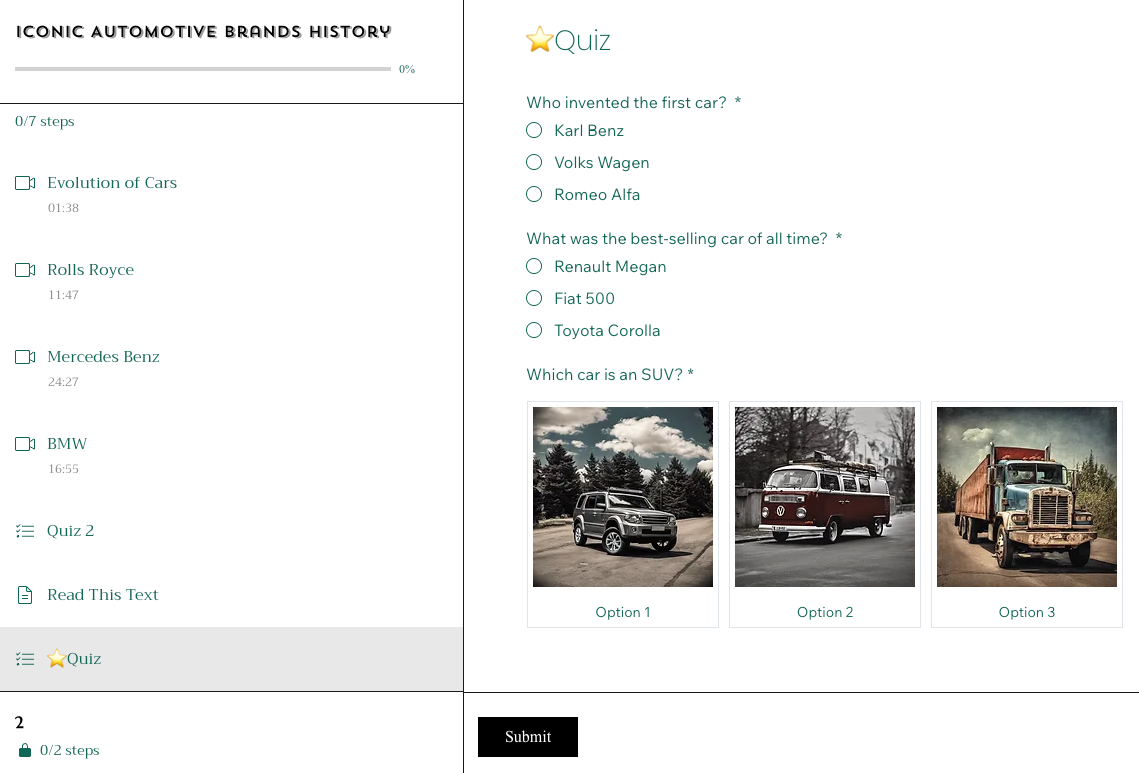
Aggiungere un quiz o un sondaggio al programma
Prepara un quiz di impatto partendo da obiettivi chiari su ciò che desideri valutare. Incorpora diversi tipi di domande, come le scelte multiple e le domande aperte, per mantenere il quiz dinamico. Esempi reali possono aiutare a rendere il quiz più coinvolgente e pertinente. Prima di lanciarlo, testa il quiz con un piccolo gruppo per garantire chiarezza ed efficacia.
Pannello di controllo
App Wix
- Vai su Programmi nel Pannello di controllo del tuo sito
- Clicca sul programma pertinente
- Clicca sulla scheda Contenuti
- Clicca su + Aggiungi e seleziona Quiz
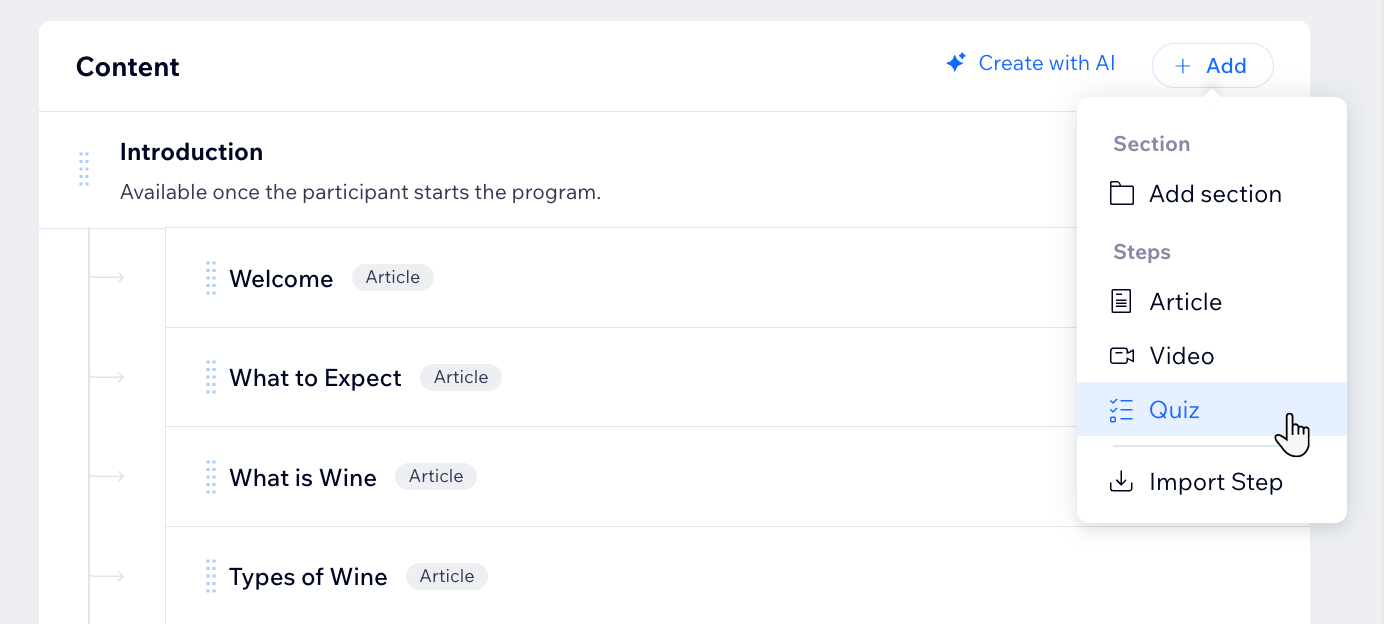
- Inserisci le informazioni di base per il tuo quiz o sondaggio:
- Inserisci il nome del quiz sotto Dai un nome al quiz o sondaggio
- Seleziona la sezione o la data pertinente per il tuo quiz o sondaggio
- Clicca su + Aggiungi domande
- Scegli cosa vuoi aggiungere al tuo quiz o sondaggio:
- Tipi di domande:
- Seleziona un tipo di domanda:
- Risposta breve/lunga: consente agli intervistati di rispondere con parole proprie, incoraggiando feedback dettagliati e approfondimenti personali
- Risposta chiusa: richiede agli intervistati di fornire una risposta numerica, che può essere utile per la raccolta di dati quantitativi, come valutazioni o punteggi
- Scelta singola: offre un elenco di opzioni, consentendo agli intervistati di selezionare una sola risposta. Questo tipo è utile per le domande che prevedono una sola risposta corretta o pertinente
- Scelta multipla: fornisce un elenco di opzioni, consentendo agli intervistati di selezionare più di una risposta. Questo è utile quando c'è più di una risposta corretta
- Scelta dell'immagine: consente agli intervistati di scegliere la risposta da un insieme di immagini. Questo può rendere il tuo quiz più coinvolgente e visivamente accattivante
- Caricamento file: consente ai partecipanti di caricare file come parte della loro risposta, inclusi allegati come documenti, immagini o altri materiali pertinenti
- Inserisci la tua domanda e personalizzala nelle schede Generali e Avanzate (per le immagini nelle domande) nel pannello di destra
- Seleziona un tipo di domanda:
- Elementi layout:
- Seleziona un elemento del layout: Intestazione o Testo
- Clicca sul nuovo elemento appena aggiunto
- Clicca su Modifica testo per modificare il testo predefinito
- (Facoltativo) Usa la barra degli strumenti di formattazione per modificare lo stile dell'elemento
- Tipi di domande:
- Quando hai finito, clicca su Salva
- (Facoltativo) Aggiungi un voto minimo
Nota: solo i partecipanti che soddisfano il punteggio minimo completeranno il programma- Seleziona la casella di spunta Punteggio minimo sotto Punteggio
- Inserisci il punteggio che vuoi che i partecipanti ottengano
- Clicca su Salva
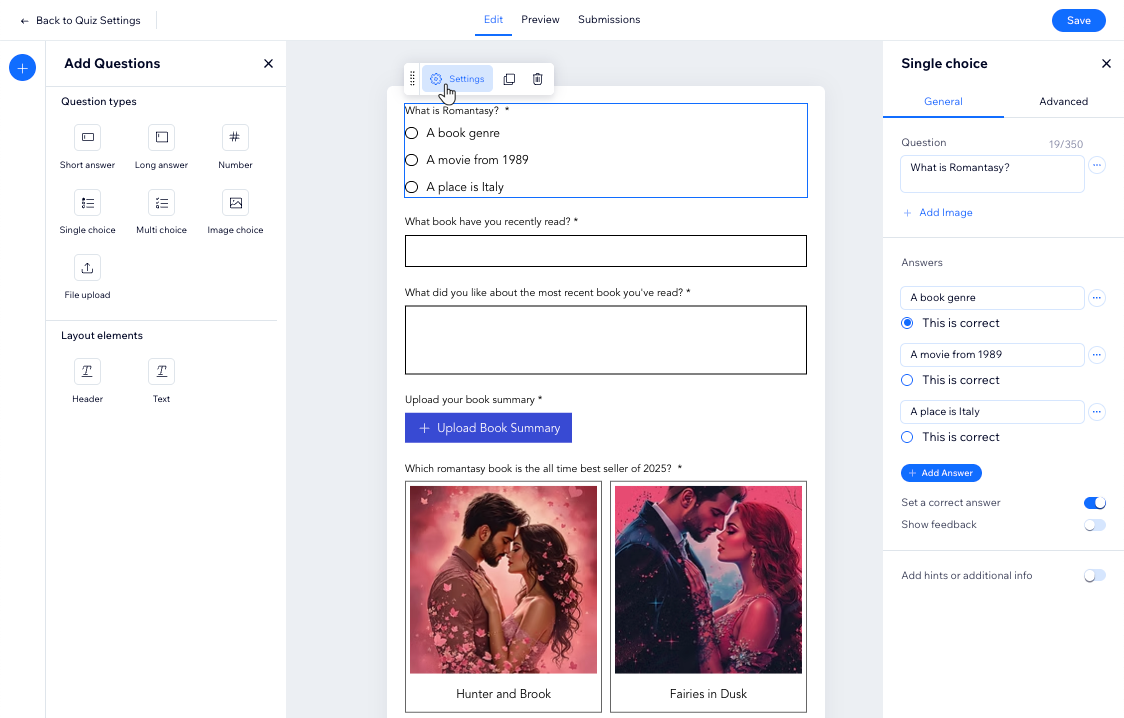
Suggerimenti:
- Sposta gli elementi sulla pagina trascinandoli
- Puoi modificare il design di questa pagina personalizzando i colori e il testo del tema del tuo sito. Questo regola automaticamente l'aspetto del tuo quiz/sondaggio
FAQ
Clicca su una delle seguenti domande per scoprire di più sui quiz e sui sondaggi di Programmi Wix.
Posso vedere le risposte dei miei partecipanti alle domande del quiz e del sondaggio?
Posso modificare le domande e le risposte nel mio quiz o sondaggio?
Posso visualizzare i quiz inviati su mobile?

